Создай эффектную иллюстрацию с мужским лицом
В этом уроке я покажу вам, как создать интересную фотоманипуляцию с человеческим лицом и корнями.
Шаг 1. Создаем новый документ с черным фоном любого размера (я использовал 700х700 пикселей). Загружаем портрет модели в Фотошоп, используя Pen Tool

Кликаем правой кнопкой мышки по контуру и выбираем Make Selection (Создать выделение), копируем (CTRL+C) и вставляем (CTRL+V) выделенную область на рабочий документ, регулируем размер и располагаем в центре:
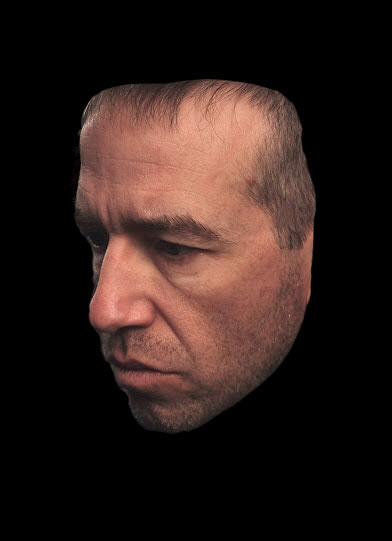
Мягким ластиком ![]() (Е) стираем края лица, чтобы создать мягкий переход в фон:
(Е) стираем края лица, чтобы создать мягкий переход в фон:
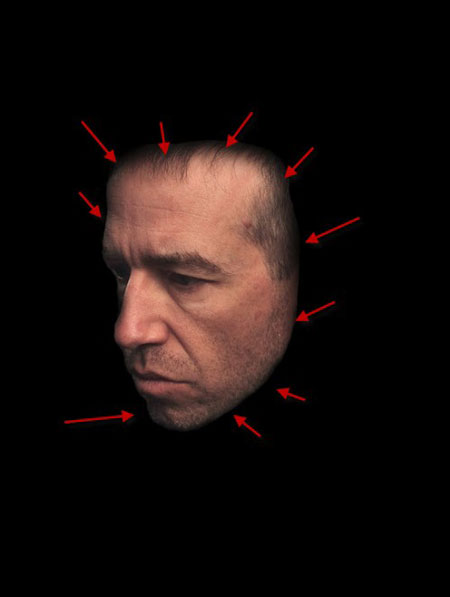
Шаг 2. Теперь берем загруженные гранж-кисти и с их помощью стираем некоторые области лица, как показано ниже:


Используем Burn Tool ![]() (Затемнитель) (О) в режиме Shadow (Тень) и с exposure (воздействие) 15% в верхней части лица, чтобы подготовить его для дальнейшего применения корректирующих слоев:
(Затемнитель) (О) в режиме Shadow (Тень) и с exposure (воздействие) 15% в верхней части лица, чтобы подготовить его для дальнейшего применения корректирующих слоев:

Добавляем три корректирующих слоя над слоем с лицом и преобразовываем их в обтравочные маски (CTRL+ALT+G):
Black and White (Черно-белый)
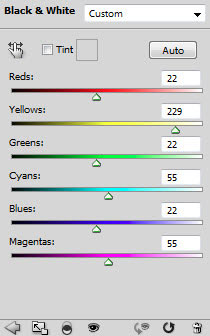
Levels (Уровни)
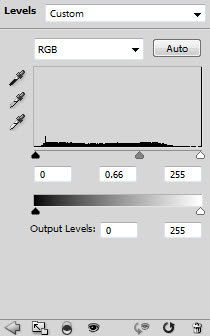
Curves (Кривые)
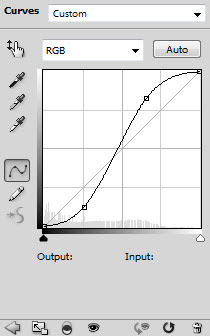
И получаем вот такой эффект:
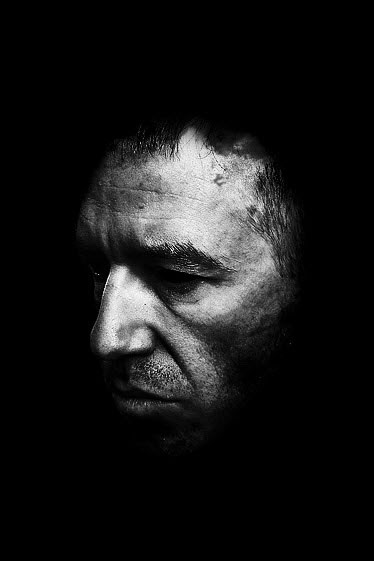
Шаг 3. Создаем новый слой под слоем с лицом, мягкой оранжевой кистью ![]() (В) рисуем в области глаза, как показано ниже:
(В) рисуем в области глаза, как показано ниже:
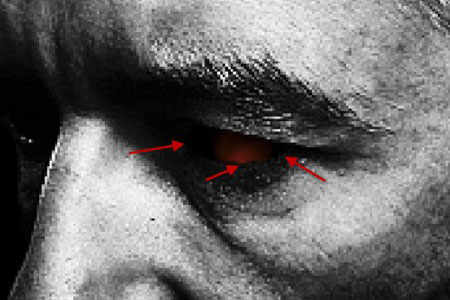
Создаем еще один слой над предыдущим и мягкой желтой кистью ![]() (В) добавляем пятно в области глаза:
(В) добавляем пятно в области глаза:

Возвращаемся к корректирующему слою Black and White (Черно-белый) из предыдущего шага - на маске слоя черной мягкой кистью (В) удаляем некоторые черно-белые области вокруг глаза:
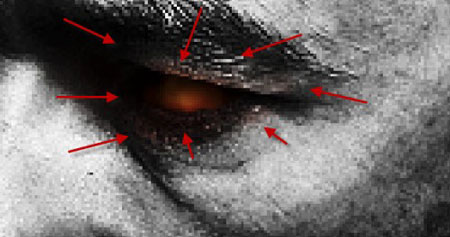
Шаг 4. Теперь мы добавим корней на фото. Загружаем изображение в Фотошоп и выделяем, как показано ниже:

Копируем (CTRL+C) и вставляем (CTRL+V) выделенную область на рабочий документ, затем применяем фильтр Filter - Noise - Reduce Noise (Фильтр - Шум - Уменьшить шум):
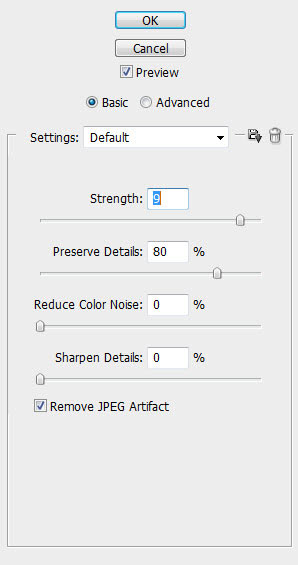
Мягким ластиком ![]() (Е) корректируем края, чтобы получить следующий результат:
(Е) корректируем края, чтобы получить следующий результат:

Добавляем три корректирующих слоя и преобразовываем их в обтравочные маски (CTRL+ALT+G):
Black and White (Черно-белый)
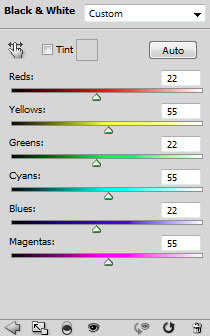
Levels (Уровни)
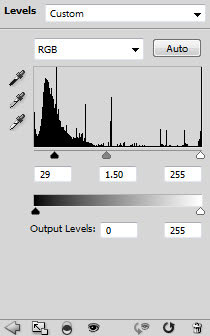
Curves (Кривые)
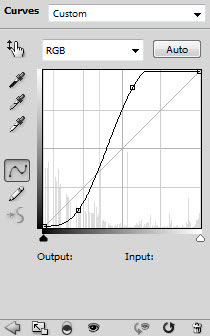
Получаем вот такой результат:

Переносим все эти слои в группу (CTRL+G), дублируем ее несколько раз и размещаем вокруг лица, как показано ниже:

Вы можете воспользоваться фильтром Filter - Liquify (Фильтр - Пластика), чтобы деформировать некоторые корни, как показано ниже:
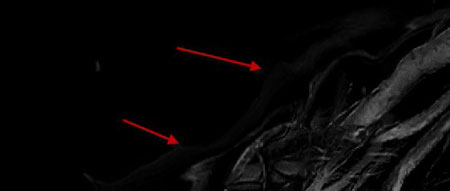
Шаг 5. Теперь мы можем добавить световых эффектов вокруг глаза и верхней части головы: используем мягкую кисть ![]() (В) в режиме смешивания Overlay (Перекрытие), чтобы закрасить показанные ниже области:
(В) в режиме смешивания Overlay (Перекрытие), чтобы закрасить показанные ниже области:

Также мы можем добавить летающие линии по изображению: сначала жесткой кистью ![]() (В) рисуем синюю линию шириной 1 пиксель:
(В) рисуем синюю линию шириной 1 пиксель:
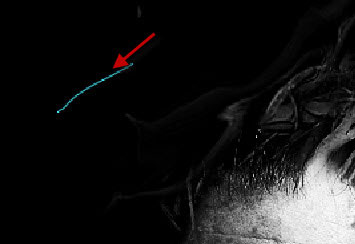
Затем фильтром Liquify (Пластика) деформируем эту линию, чтобы добавить эффект полета:
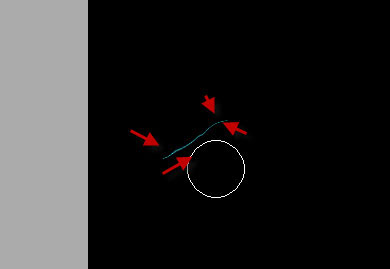
Затем создаем новый слой над синей линией и преобразовываем его в обтравочную маску (CTRL+ALT+G), используем мягкую белую кисть ![]() (В), чтобы нарисовать точку в передней части линии, и меняем режим смешивания слоя с точкой на Overlay (Перекрытие). Это добавит свечения на конце линии:
(В), чтобы нарисовать точку в передней части линии, и меняем режим смешивания слоя с точкой на Overlay (Перекрытие). Это добавит свечения на конце линии:
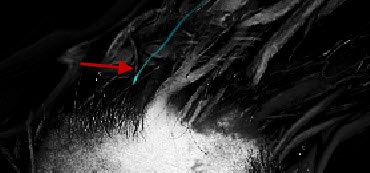
Группируем (CTRL+G) эти два слоя, дублируем группу несколько раз и располагаем копии по изображению, как показано ниже:
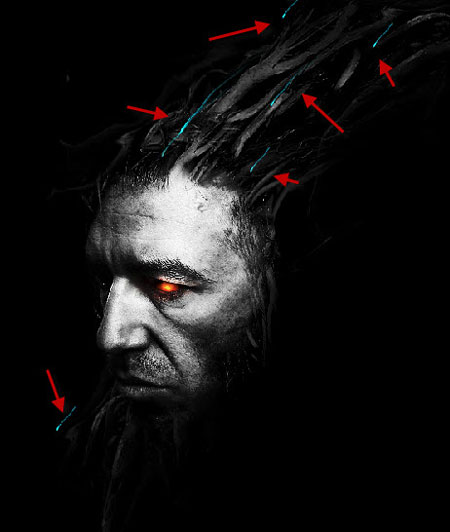
Можете нарисовать линии на левом глазе, чтобы добавить эффект движения:
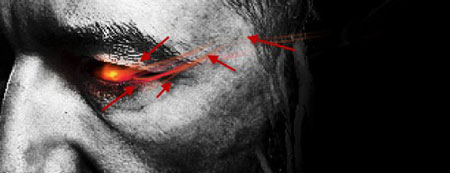
Шаг 6. Мы почти закончили! В этом финальном шаге мы добавим гранж-текстуру вокруг лица с помощью кистей, которые мы загрузили вначале урока:

Используем корректирующий слой Color Balance (Цветовой баланс) в области глаза, чтобы усилить желтый цвет:
Совет: нарисуйте выделение вокруг глаз с помощью Lasso Tool ![]() (Лассо) (L) с feather (растушевка) 20px, затем добавьте корректирующий слой Color Balance (Цветовой баланс). Благодаря такому способу цветовая коррекция будет применена только внутри области выделения.
(Лассо) (L) с feather (растушевка) 20px, затем добавьте корректирующий слой Color Balance (Цветовой баланс). Благодаря такому способу цветовая коррекция будет применена только внутри области выделения.
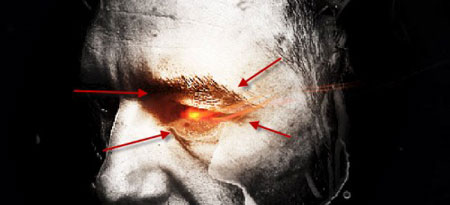
Я еще добавил немного дополнительных цветов и световой коррекции и получил вот такой финальный результат:





